Bilder kostenlos online drehen
Drehen Sie Bilder einfach und kostenlos online mit unserem schnellen Bilddrehprogramm. Drehen Sie das Bild nach links, rechts oder spiegeln Sie es mit einem Klick um 180°.
Unterstützt die Formate PNG, JPG, JPEG, GIF, BMP, TIF, TIFF mit verlustfreier Drehung.
 Kostenloses Online Tool zum Drehen von Bildern für JPG, PNG, GIF, BMP, TIF, und mehr
Kostenloses Online Tool zum Drehen von Bildern für JPG, PNG, GIF, BMP, TIF, und mehr
 Bilder im Stapel drehen ohne Qualitätsverlust oder Formatänderung
Bilder im Stapel drehen ohne Qualitätsverlust oder Formatänderung
 Bilder links, rechts, 90°, 180° drehen auf Mac, Windows, iPhone oder Android
Bilder links, rechts, 90°, 180° drehen auf Mac, Windows, iPhone oder Android
 Was bedeutet es, ein Bild zu drehen, zu wenden, zu kippen oder zu spiegeln?
Was bedeutet es, ein Bild zu drehen, zu wenden, zu kippen oder zu spiegeln?
Drehen, kippen, spiegeln und Spin sind einfache Methoden, um die Bildausrichtung zur Korrektur oder für kreative Effekte anzupassen:
Bild drehen – Dreht das Bild um seinen Mittelpunkt, normalerweise um 90°, 180° oder einen benutzerdefinierten Winkel. Ideal zum Ausrichten von schrägen Fotos, Drehen von Logos oder Anpassen von JPEGs.
Bild Spin – Eine kontinuierliche oder animierte Drehung, die häufig bei der 3D-Bilddrehung oder der 360°-Bilddrehung für interaktives Bildmaterial verwendet wird.
Bild kippen – Kippen Sie ein Bild leicht, z.B. um 15° oder 45°, um einen dynamischen Look zu erzeugen oder die Ausrichtung zu korrigieren. Hervorragend zum Stylen von Fotos geeignet.
Bild spiegeln – Spiegelt ein Bild horizontal oder vertikal. Nützlich zum Umkehren von Selfies, gescannten Dateien oder spiegelverkehrten Bildern.
Wie kann man Bilder kostenlos online drehen?
Erleben Sie den Unterschied mit unserem kostenlosen Tool zum Drehen von Bildern.
Bilder kostenlos online drehen mit einem Klick
Drehen Sie Ihre Bilder kostenlos online – keine Installation erforderlich. Laden Sie einfach Bilder hoch und drehen Sie sie nach links, rechts oder spiegeln Sie Fotos mit einem Klick.
Bilder in großen Mengen drehen, ohne an Qualität zu verlieren
Sparen Sie Zeit mit unserer Funktion zum Drehen von Bildern in großen Mengen. Drehen Sie Bilder schnell online, ohne die Auflösung oder Qualität zu beeinträchtigen.
Drehen von JPG, PNG, GIF, BMP, TIF und mehr
Kompatibel mit allen gängigen Formaten – drehen Sie JPG, PNG, GIF, BMP, TIF, TIFF und JPEG-Bilder in Sekundenschnelle.
Drehen um 90°, 180°, 270° oder 360° mit Präzision
Drehen Sie in 90-Grad-Schritten nach links oder rechts. Zwei Drehungen von 90° ergeben eine perfekte 180°-Drehung. Einfach, genau und verlässlich.
Verlustfreie JPEG- und Bilddrehung
Verlustfreies Drehen von JPEGs – Drehen Sie JPGs und andere Formate ohne Qualitätsverlust, schnell und zuverlässig.
Bilder nahtlos auf jedem Gerät drehen
Drehen Sie Bilder online von jedem Gerät aus – Windows, macOS, Android oder iPhone. Kippen Sie Fotos, geben Sie Bilder einen Spin, oder drehen Sie Logos – jederzeit und überall.
Kostenloses Online Tool zum Drehen von Bildern für eine umfassender Anwendung.
Sicher, konform und professionell PDF-Software - Preisgekrönt.
PDFelement glänzt bei G2 Spring 2025 als Grid Leader, Momentum Leader und High Performer für Unternehmen - G2 Best Software Award 2024 - Top 50 Office-Produkte, ISO 27001 - Zertifizierung für Information Security Management-Zertifizierung und der PDF Association Mitgliedschaft.
FAQs zum online Drehen von Bildern.
-
Wie drehe ich ein Foto auf einem iPhone?
Um ein Foto auf Ihrem iPhone zu drehen, folgen Sie diesen einfachen Schritten:
- Öffnen Sie die Fotos-App und wählen Sie das Foto, das Sie drehen möchten.
- Tippen Sie auf Bearbeiten in der oberen rechten Ecke.
- Tippen Sie auf das Zuschneiden & Drehen Symbol am unteren Rand.
- Verwenden Sie die Drehen Schaltfläche (ein Quadrat mit einem Pfeil), um Ihr Foto in 90-Grad-Schritten zu drehen, bis es richtig ausgerichtet ist.
- Tippen Sie auf Fertig, um die Änderungen zu speichern.
Für erweiterte Drehoptionen, wie z.B. das Drehen mehrerer Bilder im Stapel, sollten Sie Tools wie das PDFelement Online Tool zum Drehen von Bildern verwenden. Es unterstützt verschiedene Formate, darunter JPG, PNG und GIF, und ermöglicht es Ihnen, Bilder verlustfrei und präzise zu drehen, so dass es sich perfekt für professionelle oder massenhafte Bilddrehungen eignet.
-
Wie dreht man ein Bild auf Android?
So drehen Sie ein Bild auf Ihrem Android-Gerät:
- Öffnen Sie die Galerie oder Fotos App und wählen Sie das Bild, das Sie drehen möchten.
- Tippen Sie auf das Bearbeiten Symbol (in der Regel ein Bleistift oder Schieberegler).
- Suchen Sie nach der Drehen Option – tippen Sie darauf, um das Bild jedes Mal um 90 Grad zu drehen, bis es richtig ausgerichtet ist.
- Speichern oder übernehmen Sie die Änderungen.
Wenn Sie eine präzisere Steuerung wünschen, z. B. das Drehen mehrerer Fotos im Stapel, probieren Sie das PDFelement Online Tool zum Drehen von Bildern. Damit können Sie JPG, PNG, GIF und andere Formate verlustfrei, einfach und online drehen – großartig für jedes Gerät, einschließlich Android.
-
Wie kann ich ein Bild um einen bestimmten Winkel drehen?
Um ein Bild um einen bestimmten Winkel zu drehen, können Sie Online-Tools, Apps oder Desktop-Software verwenden. Hier finden Sie eine saubere, strukturierte Anleitung für verschiedene Methoden:
Bild um bestimme Grad drehen – Einfache Optionen
Online Tool (keine Installation)
Versuchen Sie das PDFelement Online Tool zum Drehen von Bildern:
- Laden Sie Ihr Bild hoch (JPG, PNG, etc.).
- Klicken Sie auf Links- oder Rechtsdrehung (90° pro Drehung).
- Zeigen Sie eine Vorschau an und laden Sie das gedrehte Bild herunter.
Ideal für schnelles Drehen ohne Software.
Unter Windows (Paint)
- Öffnen Sie das Bild mit Paint.
- Verwenden Sie die Drehen Option für Standardwinkel (90°, 180°).
- Für benutzerdefinierte Gradzahlen verwenden Sie Paint 3D: Öffnen Sie in Paint 3D → Leinwand auswählen → Z-Drehung anpassen.
Auf Mac (Preview)
- Öffnen Sie das Bild in Preview.
- Für Standard-Winkel: Tools > Nach links/rechts drehen.
- Für bestimmte Gradzahlen: Verwenden Sie die Markierungssymbolleiste → Wählen Sie das Anpassen Symbol → Manuelles Drehen.
-
Kann ich Bilder in großen Mengen drehen?
Ja, Sie können Bilder in Sekundenschnelle mit dem PDFelement Online Tool zum Drehen von Bildern drehen. Und so machen Sie es:
- Besuchen Sie das PDFelement Bild-Dreh-Tool in Ihrem Browser.
- Laden Sie mehrere Bilder zusammen hoch.
- Wählen Sie Drehen nach links oder rechts. (Dreht alles um die gleichen 90° Grad).
- Laden Sie sie in großen Mengen herunter.
Tipp: Ideal für schnelle Bearbeitungen ohne Installation von Software.
-
Gibt es eine Möglichkeit, ein GIF zu drehen, ohne die Animation zu verlieren?
Ja, Sie können ein GIF drehen, ohne die Animation zu verlieren, aber Sie brauchen die richtigen Tools. Und so geht's:
- PDFelement Online Tool zum Drehen von Bildern (kostenlos, keine Installation)
- Laden Sie Ihr GIF hoch.
- Wählen Sie den Drehwinkel (links/rechts) und klicken Sie.
- Laden Sie das gedrehte GIF herunter.
Hinweis: Bei großen GIFs kann die Verarbeitung länger dauern.
-
Wie dreht man ein Bild in Canva?
Das Drehen eines Bildes in Canva ist ganz einfach! Hier erfahren Sie, wie Sie das machen können:
Auf dem Desktop (Webbrowser)
- Öffnen Sie Canva und wählen Sie Ihr Design aus oder erstellen Sie ein neues.
- Klicken Sie auf das Bild, das Sie drehen möchten.
- Bewegen Sie den Mauszeiger über das Bild, bis Sie den Pfeil zum Drehen (↻) über dem Bild sehen. ODER klicken Sie auf die Drehen Schaltfläche in der oberen Symbolleiste.
- Ziehen Sie den Drehgriff (kreisförmiger Pfeil), um frei zu drehen.
- Für präzises Drehen: Klicken Sie auf die Drehen Schaltfläche in der Symbolleiste, verwenden Sie „Horizontal/Vertikal spiegeln“ für Spiegeleffekte und geben Sie manuell Gradzahlen (z.B. 45°) in das Drehfeld ein.
Hinweis: Wenn Sie nach einer schnellen und kostenlosen Alternative suchen, können Sie das PDFelement Online Tool zum Drehen von Bildern verwenden. Laden Sie einfach Ihr Bild hoch, wählen Sie Links- oder Rechtsdrehung und laden Sie das gedrehte Bild herunter.
-
Gibt es Einschränkungen für den Online PDF Editor von PDFelement?
Ja, es gibt gewisse Einschränkungen für kostenlose Nutzer:
Tägliche Nutzungseinschränkungen: Die meisten Bearbeitungstools und Konvertierungs-Tools erlauben 1 kostenlose Nutzung pro Tag (z.B. PDF bearbeiten, Zusammenführen, Teilen, Komprimieren, Konvertieren, Schützen).
KI PDF Tool Einschränkungen:
- Chat mit PDF, KI Lesen, KI Korrekturleser: Beschränkt auf 10 Anwendungen, unterstützt PDFs bis zu 100 MB und 260 Seiten.
- KI-Übersetzer & KI-Detektor: Begrenzt auf 10 Anwendungen (alle 10 Seiten = 1 Anwendung; weniger als 10 Seiten zählen immer noch als 1 Anwendung). Maximale Größe der Datei: 100 MB (KI-Übersetzer), 10 MB (KI-Detektor)
Hinweis: Um eine unbegrenzte Nutzung zu erhalten, können Sie ein Upgrade auf den Premium-Zugang durchführen.
Beschränkungen für die Größe der Seite/Datei:- PDF-Dateien müssen unter 100 MB groß sein (außer KI-Detektor)
- Maximale Größe der Datei für OCR: 50 MB
- Maximal 260 Seiten für KI-Tools
Tipps und Tricks für das kostenlose Tool zum Drehen von Bildern.
PDFelement Online PDF bewerten Werkzeuge:

4.8
(188.357 Stimmen)Sie müssen mindestens 1 Datei hoch- und herunterladen, um zu bewerten! Wir haben bereits 307.292.373 Dateien mit einer Gesamtgröße von 10.124 TB perfekt verarbeitet.
Probieren Sie weitere PDFelement Online-PDF-Werkzeuge aus.
vereinfacht durch KI.
Schneller, einfacher und preiswerter PDF Editor. PDFs konvertieren, bearbeiten, signieren und mehr.
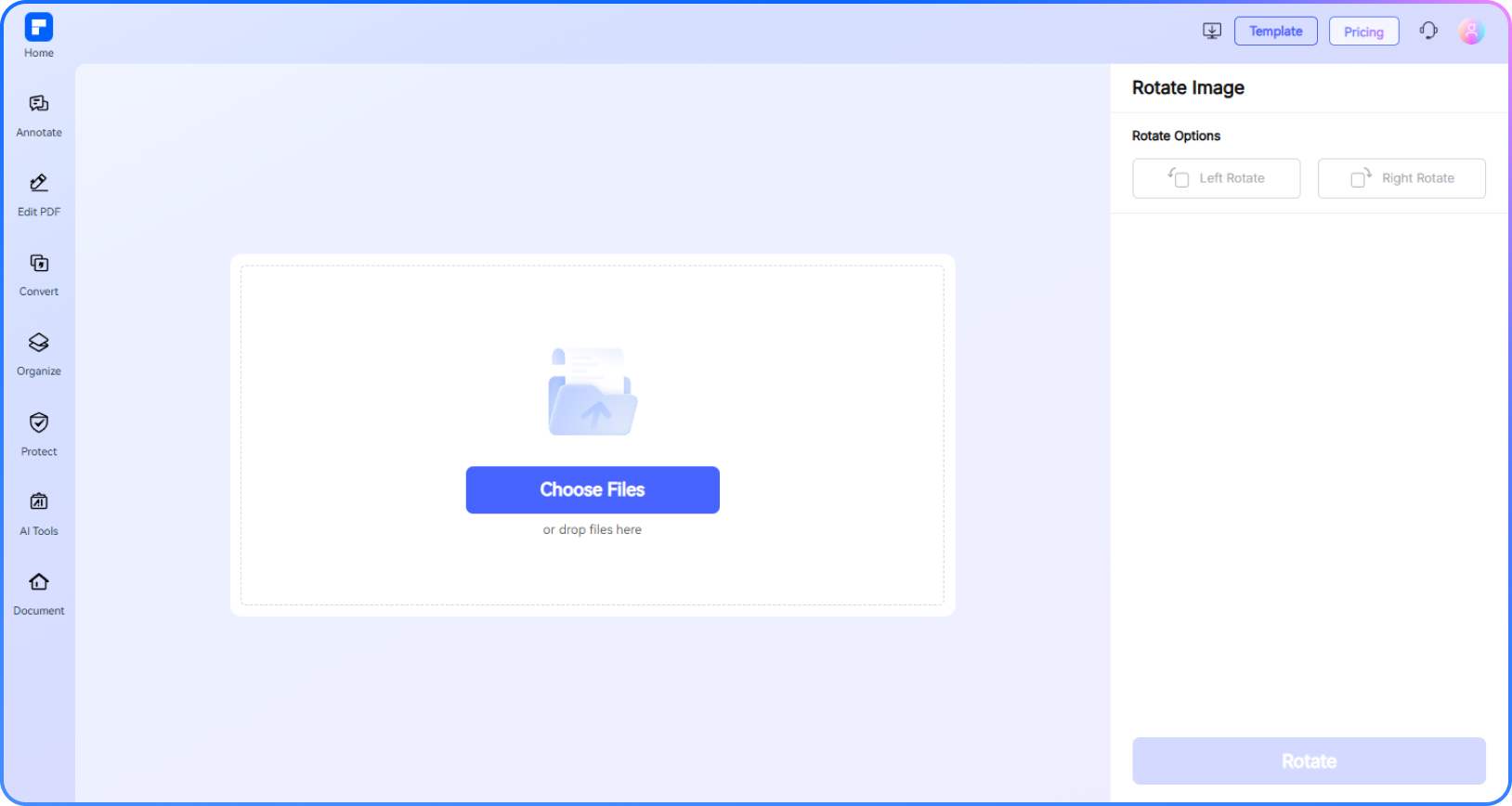
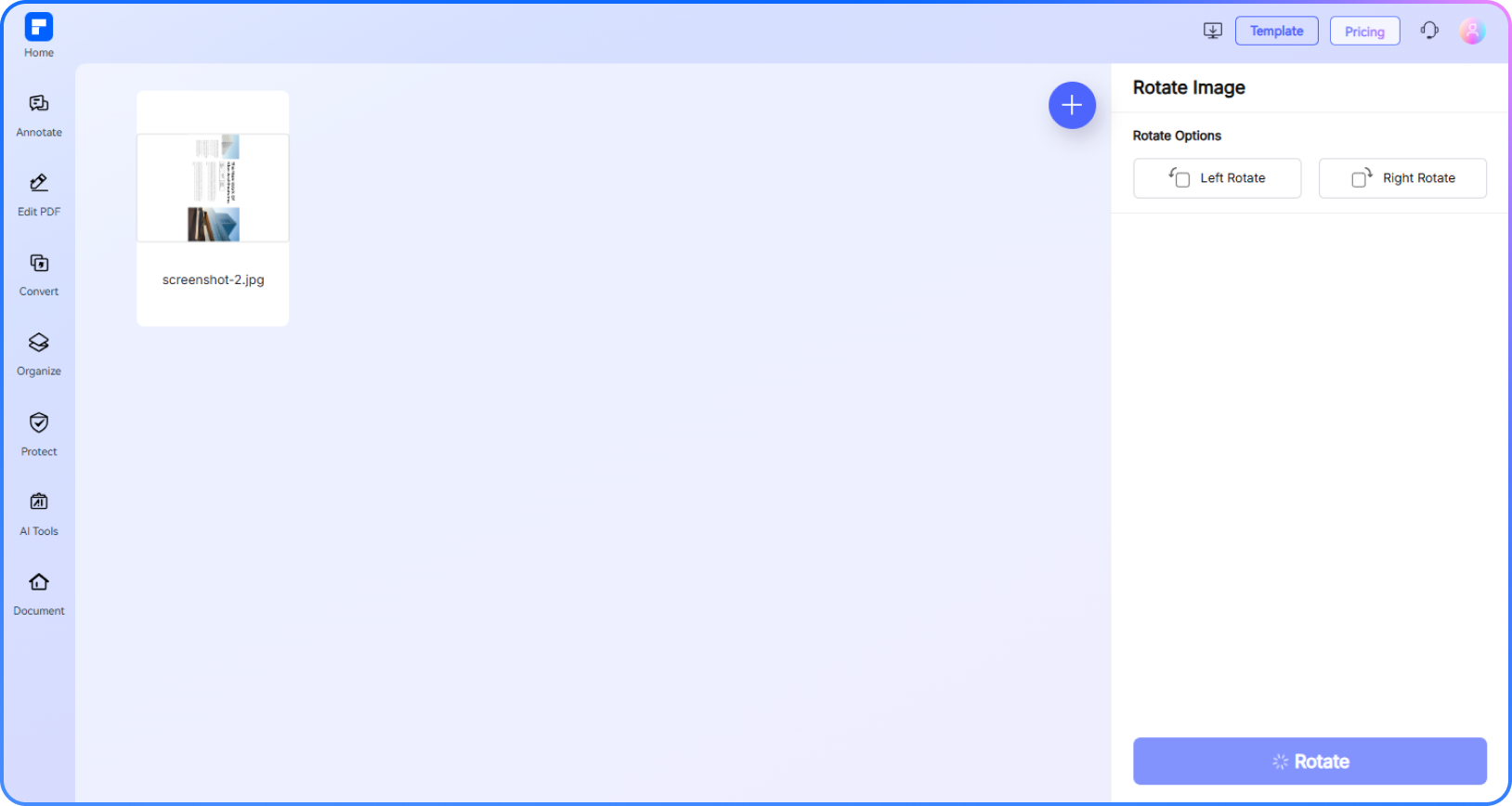












































 PDF Tool zum drehen - kostenloser Download
PDF Tool zum drehen - kostenloser Download